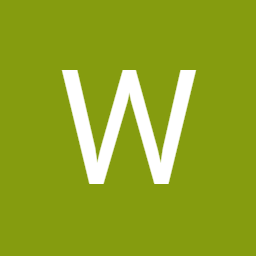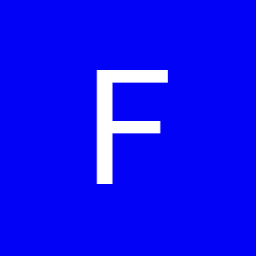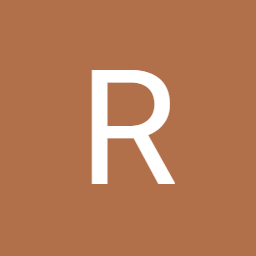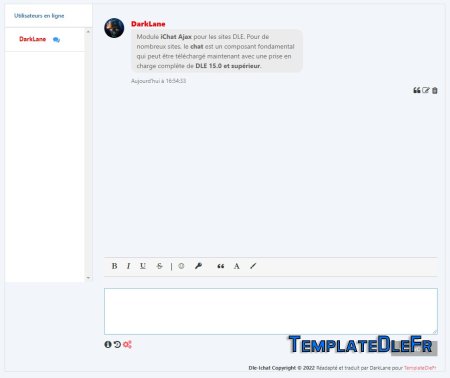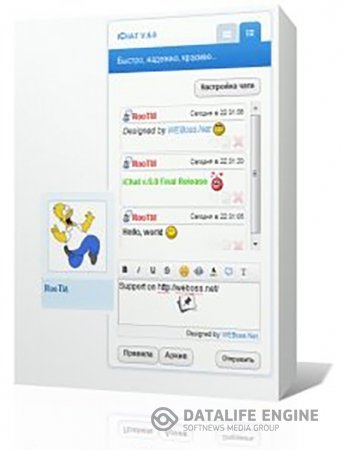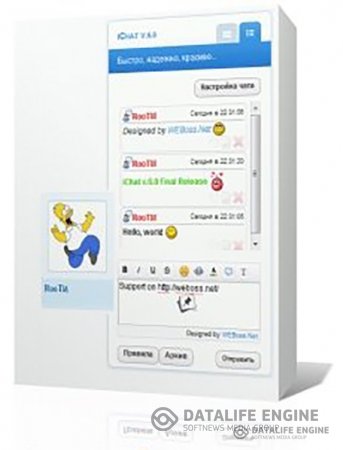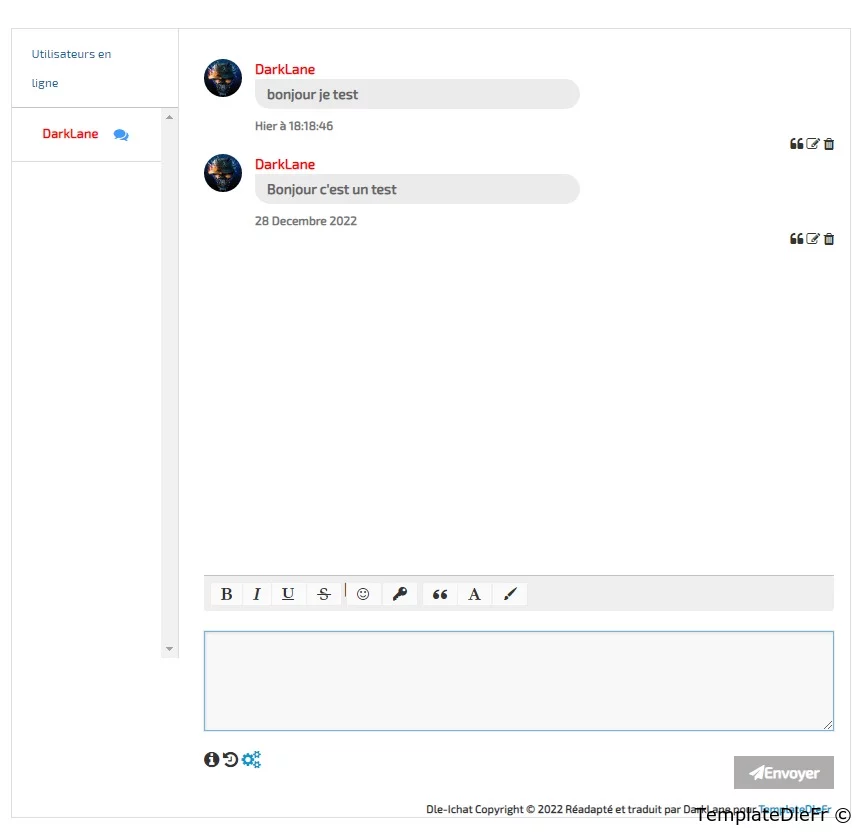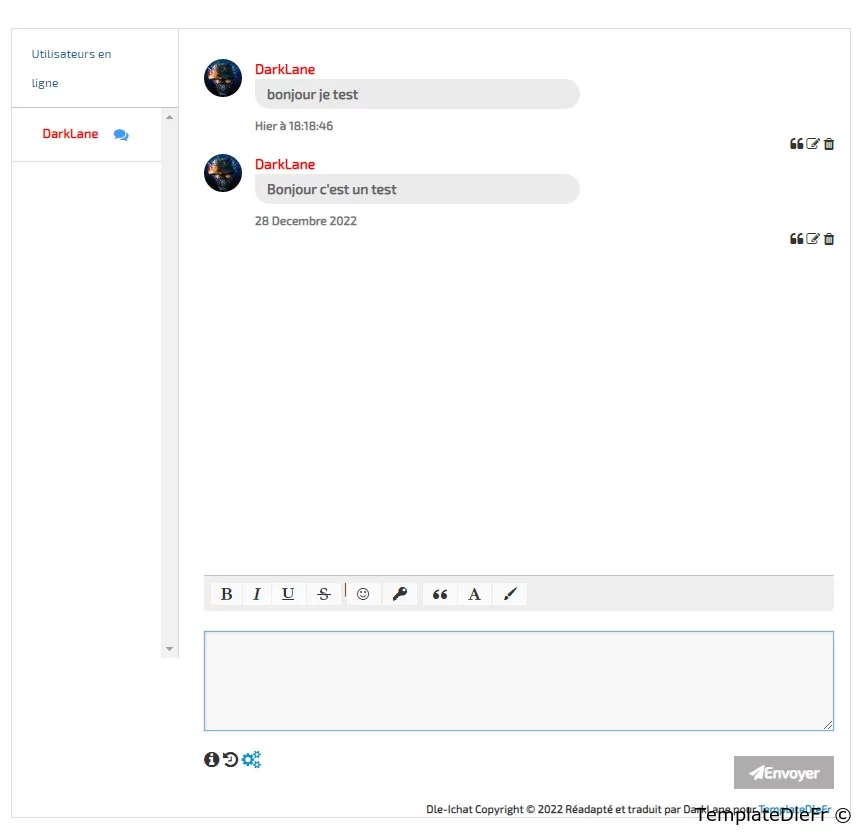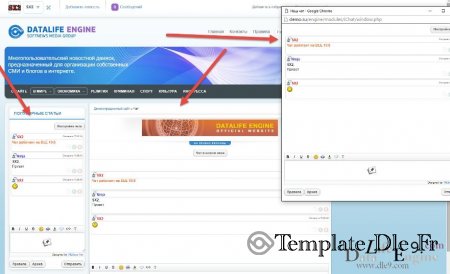Dle Ichat 10.2
Module iChat Ajax v.10.2 : encodages UTF-8. Pour de nombreux sites, le chat est un composant fondamental, qui peut être téléchargé maintenant avec un support complet pour DLE 14.x, 15.0, 15.1, 15.2.
Modifications de la version 10.1:
-Ajout de la prise en charge de la langue russe.
-Le bloc utilisateur en ligne est masqué pour les invités (seuls les messages sont affichés pour le groupe "invités")
-Code fixe (bogues corrigés)
-Correction d'autres bugs avec l'affichage du chat. Principalement provoqué des erreurs fatales lors de l'installation du chat sur une page (pas dans une -fenêtre séparée)
-Refonte de la mise en cache du chat dans un dossier séparé
-Le module est maintenant dans le dossier dle_ichat
-Ajout du son quand un message est envoyé
Modifications de la version 10.2:
-Correction d'un bug pour les invités, lorsque vous activez les invités à écrire dans le chat, un bug apparaissait.
- Correction aussi d'autre petit bug
Auteur original: RooTM
Auteur correction: DarkLane
Version Ichat: 10.2
Version Dle: 14.x, 15.0, 15.1, 15.2
Version PHP: 7.4 - 8.1.7
Encodage: UTF-8
Language: Russian, Français
Installation:
1. Téléchargez l'archive téléchargée via le système "Plugin Management"
2. Après cela, un nouveau plugin apparaîtra dans la "Liste des plugins"
3. Ensuite, accédez au Panneau de configuration DLE -> Modules tiers et configurez les paramètres de chat dans le panneau d'administration.
4. Ouvrez templates/YOUR_TEMPLATE/main.tpl et recherchez:
{content}Ajoutez au-dessus
[available=main]
{include file="engine/modules/dle_iChat/run.php"}
[/available]Pour afficher le chat dans une nouvelle fenêtre, ajoutez à l'emplacement souhaité:
<input class="bbcodes" style="font-size: 11px; float: left;" title="IChat dans une nouvelle fenêtre" onclick="window.open('engine/modules/dle_iChat/window.php', '_iChat', 'toolbar=0,location=0,status=0, left=300, top=150, menubar=0,scrollbars=no,resizable=0,width=800,height=900');" type="button" value="Chatter dans une nouvelle fenêtre" />Pour une mise à jour du chat:
Surtout ne pas importer le fichier plugin d'installation xml
1. Envoyez tous les dossiers et fichiers via votre ftp
Informations
Connectez-vous au site avec votre identifiant et mot de passe ou si vous êtes un nouvel utilisateur suivez le processus d'inscription sur le site.
N'importe qui peut critiquer.
Créer quelque chose qui sera critiqué n'est pas donné à tout le monde.
Information
Les utilisateurs du Invités ne sont pas autorisés à ajouter des commentaires à cette publication.-
DataLife Engine
-
Templates par genre
-
Templates par version
-
F.A.Q
-
Documentation
-
Dle-Forum
-
Webmaster
- RelaxTube v.2 Sombre Dle 17.0-17.1-17.2
- RelaxTube v.2 est un modèle pour les sites et les pages Web pour ceux qui offrent à leurs utilisateurs du contenu chaud dans la catégorie
- PenBlog Dle 17.2
- Nous vous présentons le modèle de blog adaptatif PENBLOG pour DLE 17.2 de bonne qualité, réalisé dans des couleurs claires avec la possibilité de
- PenBlog Dle 14.x - 17.1
- Nous vous présentons le modèle de blog adaptatif PENBLOG pour DLE 14.x - 17.1 de bonne qualité, réalisé dans des couleurs claires avec la
- AnixArt pour dle 17.2
- Anixart est un modèle de site Web unique inspiré de la célèbre application du même nom. Il offre la possibilité de créer des designs étonnants et
- AnixArt pour dle 17.0-17.1
- Anixart est un modèle de site Web unique inspiré de la célèbre application du même nom. Il offre la possibilité de créer des designs étonnants et